Фацебоок не нуди ниједну наменску радну апликацију за мессенгер. Али на срећу, имамо неке независне апликације које испуњавају наше такве потребе. Данас многи људи користе мессенгер за радну површину, али последње урезивање на његовом Гитхуб репозиторијуму било је још у мају 2017. Стога више волимо да користимо и препоручујемо апликацију Франз, која се користи за услуге ћаскања и размене порука. Франз пружа више од 70 апликација за размену порука у једној апликацији, укључујући Фацебоок Мессенгер, Вхатсапп, Слацк, Скипе итд.
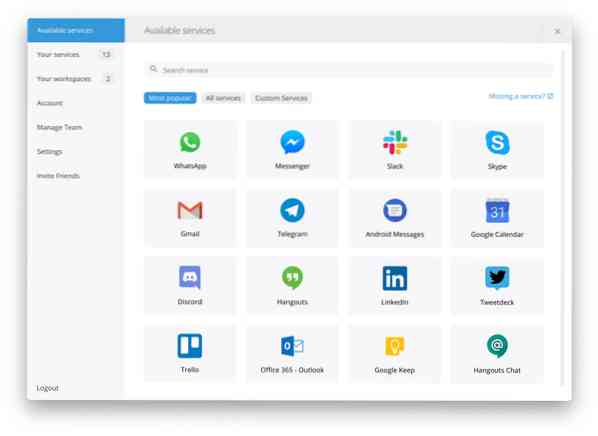
Доступан је за три најчешће коришћена оперативна система: Виндовс, Линук (Убунту) и Мац ОС.
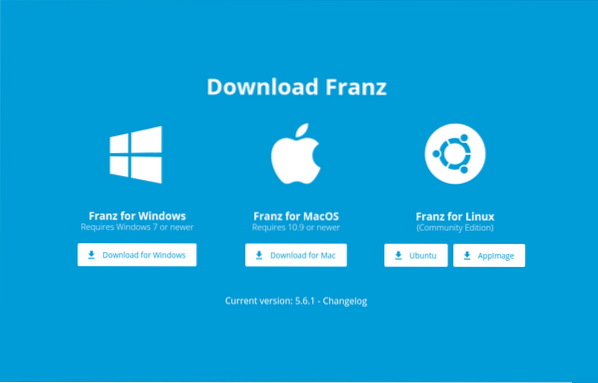
Франз нам омогућава да користимо највише 3 апликације, бесплатно. Поред тога, да би користио више од 3 апликације за ћаскање или размену порука, Франз на својој званичној веб страници пружа следеће планове цена.
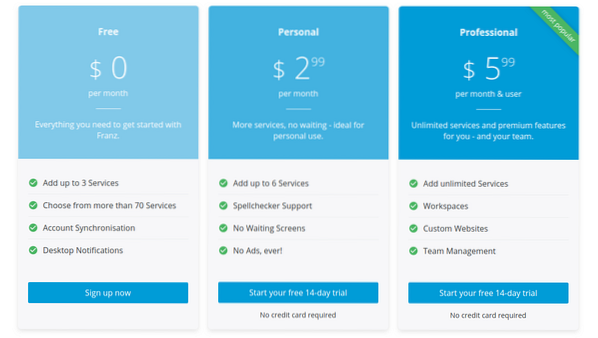
Па, лако можемо да користимо Фацебоок Мессенгер, заједно са још две апликације по нашем избору, на Франз-у, а да ништа не платимо.
Инсталација
Инсталација Франза је прилично једноставна. Прво морамо да преузмемо .деб датотеке са њихове званичне веб странице. Посетите веб локацију Франз и преузмите његову најновију верзију.
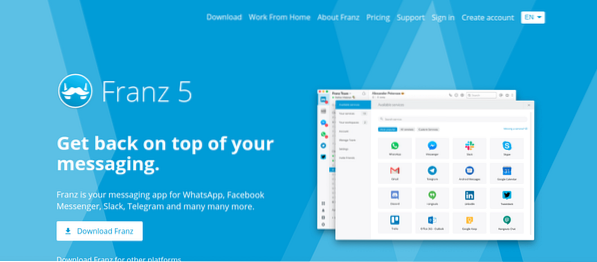
Сада ће вас веб локација довести до странице која изгледа овако:
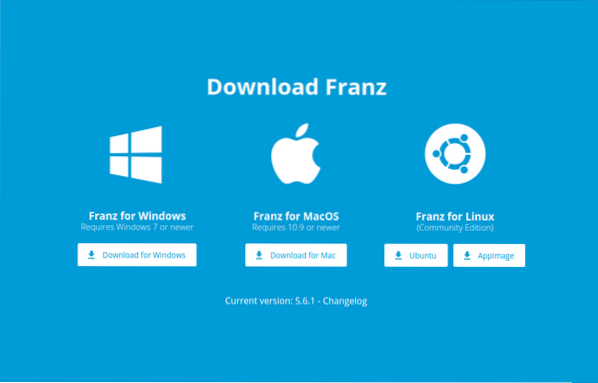
Желимо да га преузмемо за Убунту, па ћемо притиснути то дугме „Убунту“. Кликом на дугме „Убунту“ започело би преузимање, као што је приказано на доњој слици:
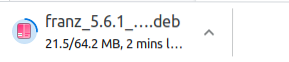
По завршетку преузимања отворите терминал помоћу пречица ЦТРЛ + АЛТ + Т и промените директоријум у директоријум за преузимања у који се преузима Францова деб датотека.
$ цд Преузимања
Пре него што започнете са инсталацијом Франз-а, прво ажурирајте спремиште системских пакета.
$ судо апт упдате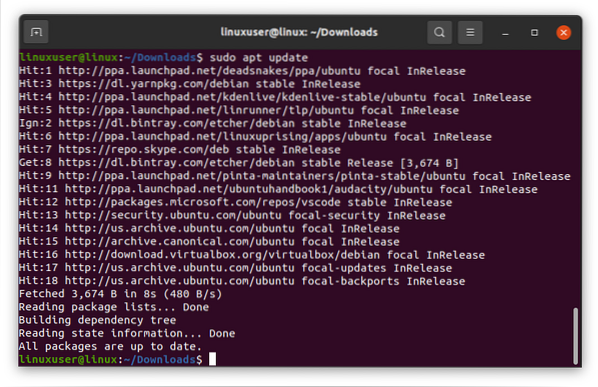
Након ажурирања спремишта пакета, наведите датотеке у директоријуму да бисте потврдили присуство Франз-ове деб датотеке у директоријуму.
$ лс
Ако сте у правом директоријуму и присутна је Франз-ова деб датотека, покрените следећу команду да бисте инсталирали Франз на свој Убунту систем.
$ судо апт инсталација ./ франз_5.6.1_амд64.дебНакон покретања горње наредбе, инсталација треба да започне.
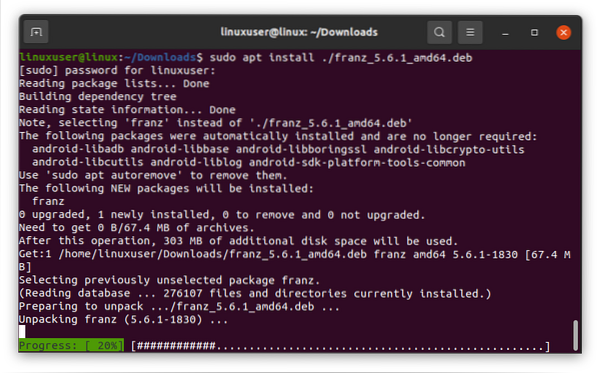
После успешне инсталације Франца,
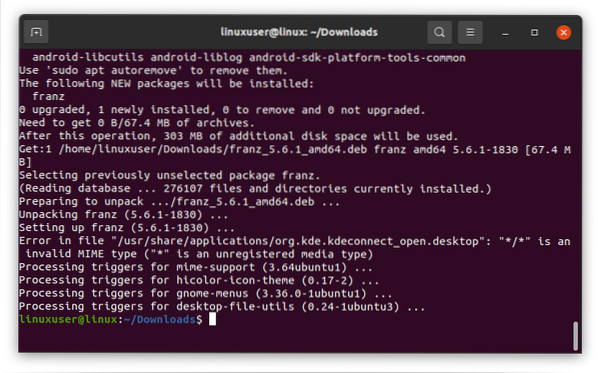
потражите Франза у менију апликације и притисните „Ентер“ да бисте га покренули.
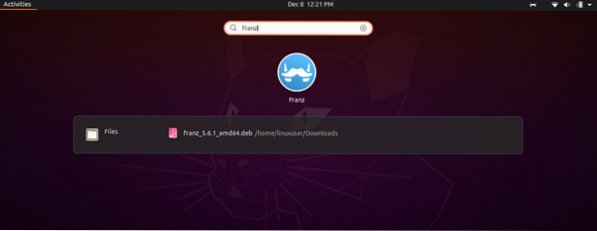
Након што га покренете, можете видети Франц-ов екран добродошлице овако:
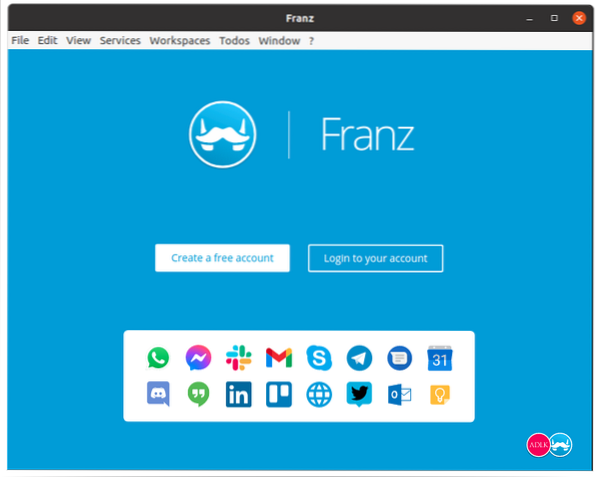
Да бисте користили Франз, прво морате да направите и пријавите се на Франз налог. Нема потребе да се пријављујете ако сте већ члан, једноставно кликните на пријаву. У супротном, да бисте креирали рачун, прво кликните на дугме „Направи бесплатни рачун“ и унесите потребне акредитиве.
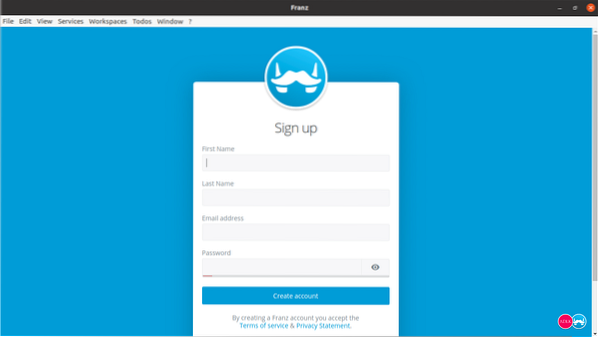
Након регистрације или пријављивања, од вас ће бити затражено да изаберете услугу која се најчешће користи. Изаберите апликације по вашој жељи попут Фацебоок мессенгер-а или Вхатсаппа. Након што одаберете апликације које сте желели да одаберете, пређите на следећи одељак кликом на дугме „Идемо“.
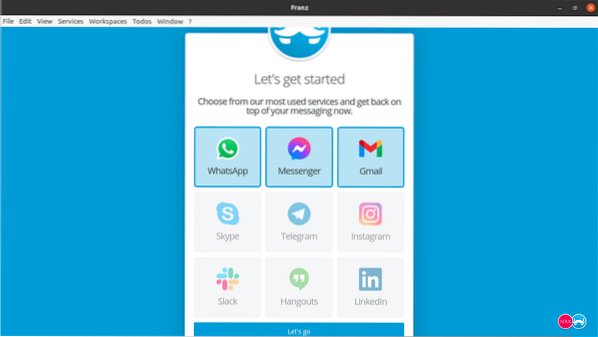
Након одабира апликација и клика на дугме „Идемо“, појавиће се прозор са обавештењем о бесплатном пробном периоду. Кликните на дугме „Почни користити Франз“ да бисте започели пробну верзију од 14 дана.
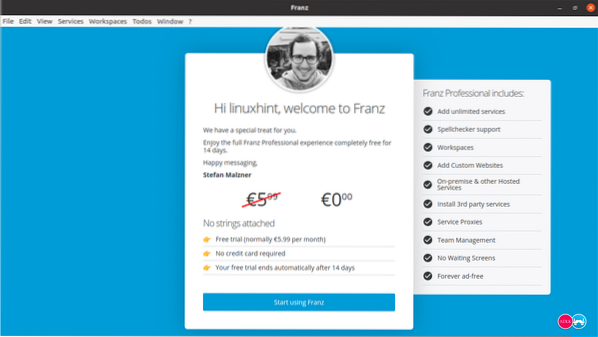
Не брините због завршетка пробног периода Франза. После 14 дана и даље ћете моћи да користите било коју од три апликације доступне у Франзу.
Након што кликнете на дугме „Почни користити Франз“, спремни сте за употребу Франза и почетак употребе Фацебоок мессенгер-а у њему.
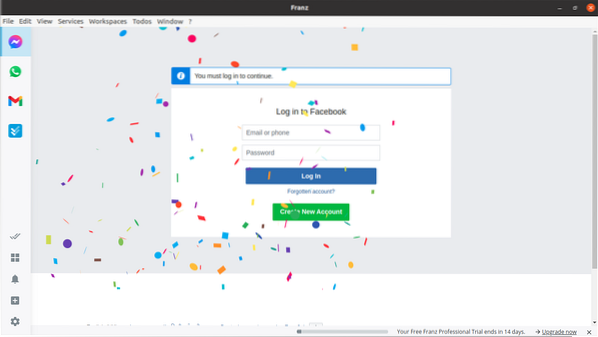
Сада се пријавите на свој Фацебоок налог давањем потребних акредитива.
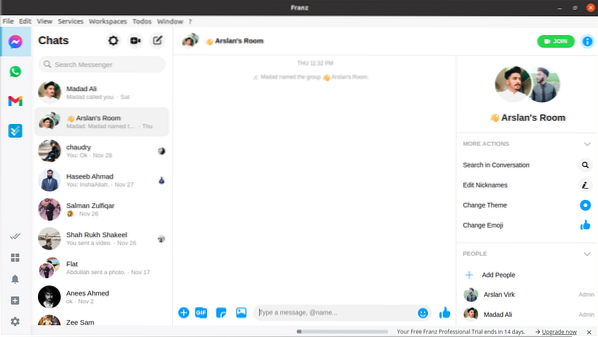
Бићете успешно пријављени.
Закључак
Не постоји званична апликација за рачунаре компаније Фацебоок Инц. који вам омогућава да користите Фацебоок мессенгер на радној површини, али можете да користите најпознатију и најкоришћенију Франз апликацију. То је најновија апликација на тржишту која омогућава корисницима да користе више од 70 услуга или апликација, укључујући Фацебоок мессенгер.
 Phenquestions
Phenquestions


